Креирајте прелепе панораме помоћу Аутоститцх-а
Мисцелланеа / / February 10, 2022
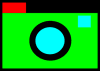
Ако сте аматерски фотограф са ограниченим буџетом, велике су шансе да сте се, када покушавате да снимите пејзаж, пожалили да не можете да уклопите цео поглед у своју фотографију.
Многе камере данас долазе са режимом „панорама“. Међутим, овај режим је увек или здесна налево или са лева на десно, никада не дозвољавајући вертикалне или композитне слике. Поред тога, софтвер који добијате у пакету са камером повремено није дорастао задатку за „спајање“ ових фотографија.
Оно што вам је, дакле, потребно је програм који може да идентификује сцене које су једна поред друге (или изнад и испод), и спојите их у једну суседну слику како би изгледало као да је једна фотографија снимљена кроз широкоугао сочиво.
Аутоститцх је мала апликација лака за коришћење која може управо то. Бесплатан је за индивидуалну употребу и инсталира се на све верзије Виндовс-а.
Следеће је једноставна демонстрација. Ербас А380, највећи путнички авион на свету, био је на сајму у Паризу. Хтео сам да уклопим цео авион на фотографију, али за то сам морао да одем далеко од њега.
То је значило да ће други људи стално долазити на пут кад сам желео. Дакле, да бих изблиза снимио цео авион, отишао сам до ограде и следио ове кораке:
1. Снимите више фотографија
Кликните на две или више фотографија субјекта које се преклапају. Преклапање може бити великодушно, јер нема ограничења у броју фотографија које Аутоститцх може да обради. Овај пут су ми биле потребне само две:


Фотографије не морају чак ни да буду у равни једна са другом, као што се може видети на телу авиона. А на обе фотографије се види цело крило, што је у реду.
2. Подесите Аутоститцх
Покрените апликацију и идите на мени „Уреди“.

У менију Едит постоје бројне опције које могу да користе и почетници и напредни корисници. Најкорисније опције су опција величине (као што је приказано на 1 испод) и опција системске меморије (као што је приказано на 2).

Опција величине контролише коначну величину излазне слике и може се подесити на 100% (што одузима највише времена). Опција меморије диктира колико РАМ-а је дозвољено да користи – ако имате више РАМ-а, повећајте вредност за брже спајање.
3. Изаберите своје датотеке.
Изаберите своје датотеке из менија „Датотека“. Мораћете да изаберете све датотеке одједном, било превлачењем показивача миша или притиском на тастер Цтрл на тастатури.
За само неколико секунди, имаћете сирову верзију готовог производа која ће изгледати овако:

Као што видите, субјекат је у вашем кадру, али са црним ивицама свуда около. Ово се дешава због недостајућих линија преклапања и зато што покушавате да уклопите закривљени поглед на свет у правоугаону фотографију.
4. Изрежите своју фотографију
Користи програм као Ирфанвиев да бисте вашој новој композитној слици дали оштрије ивице. (Кликните на слику испод да видите слику у пуној величини).

Аутоститцх ради чак и на вертикалним широким угловима. Само снимите фотографије нагнутом камером и не морате да ротирате фотографије на рачунару. Само ротирајте коначну слику и готови сте.
Али најбоље од свега, Аутоститцх може да конвертује више вертикалних и хоризонталних снимака који се преклапају у једну невероватну фотографију. Да бисте видели пример, погледајте следеће фотографије:










Комбинујте све горе наведене слике и добићете ово панорамска слика! (кликните на линк)
Тако добити Аутотститцх, и почните сами да креирате запањујуће панораме!
Последњи пут ажурирано 2. фебруара 2022
Горњи чланак може садржати партнерске везе које помажу у подршци Гуидинг Тецх. Међутим, то не утиче на наш уреднички интегритет. Садржај остаје непристрасан и аутентичан.



